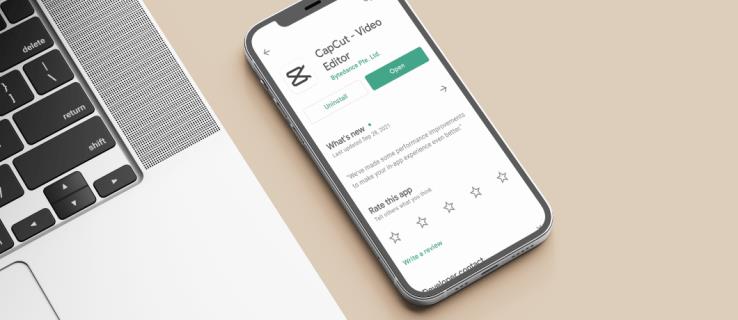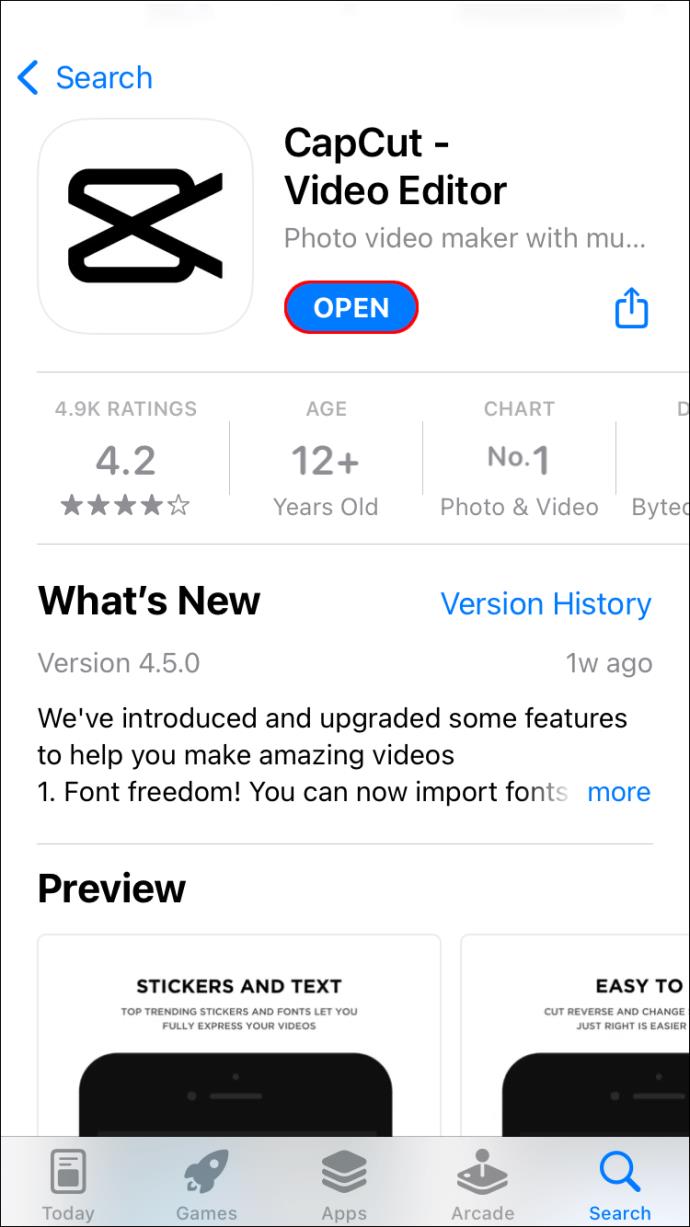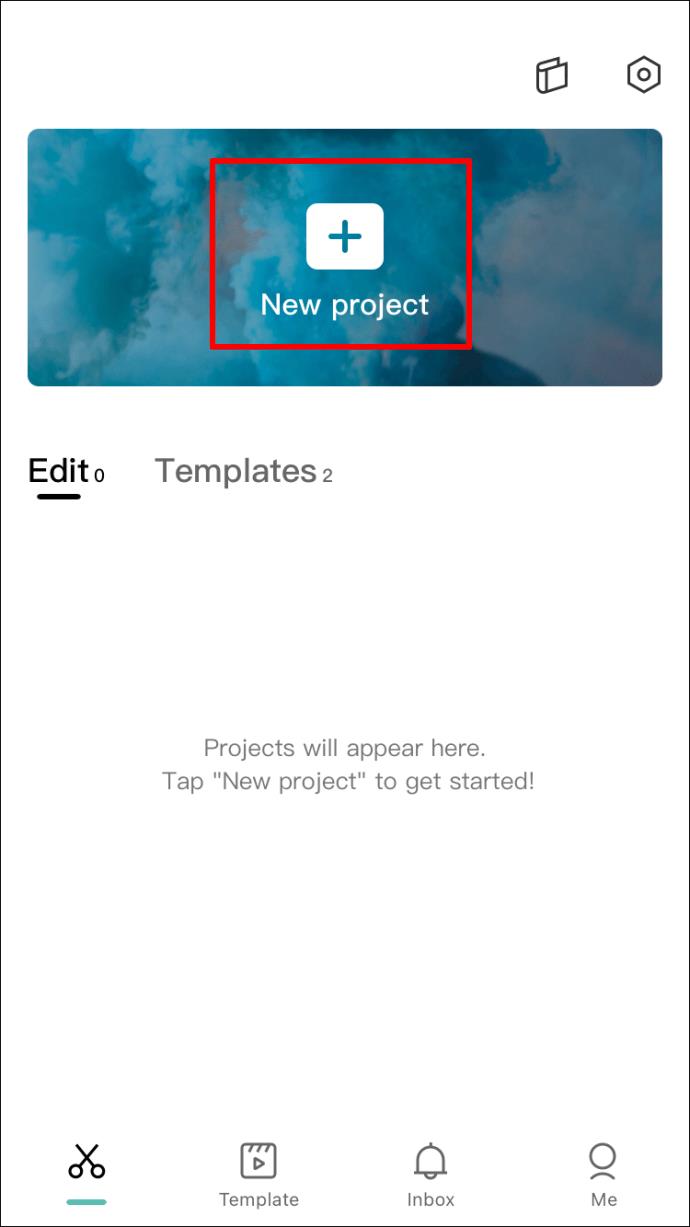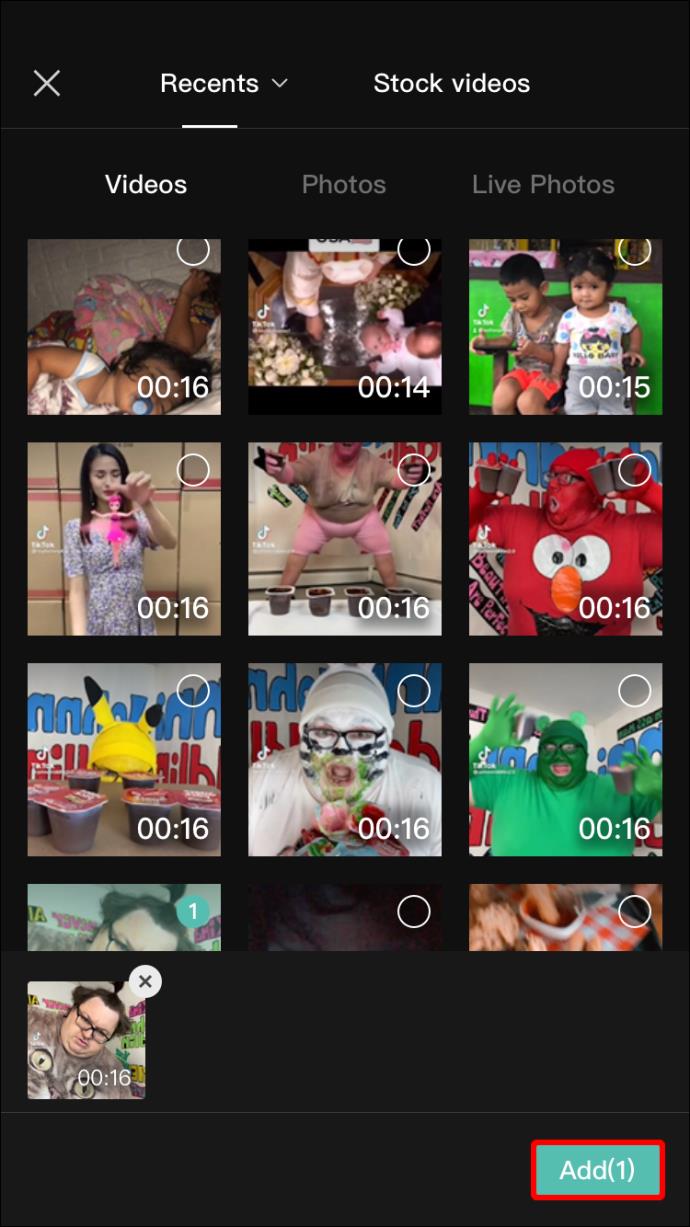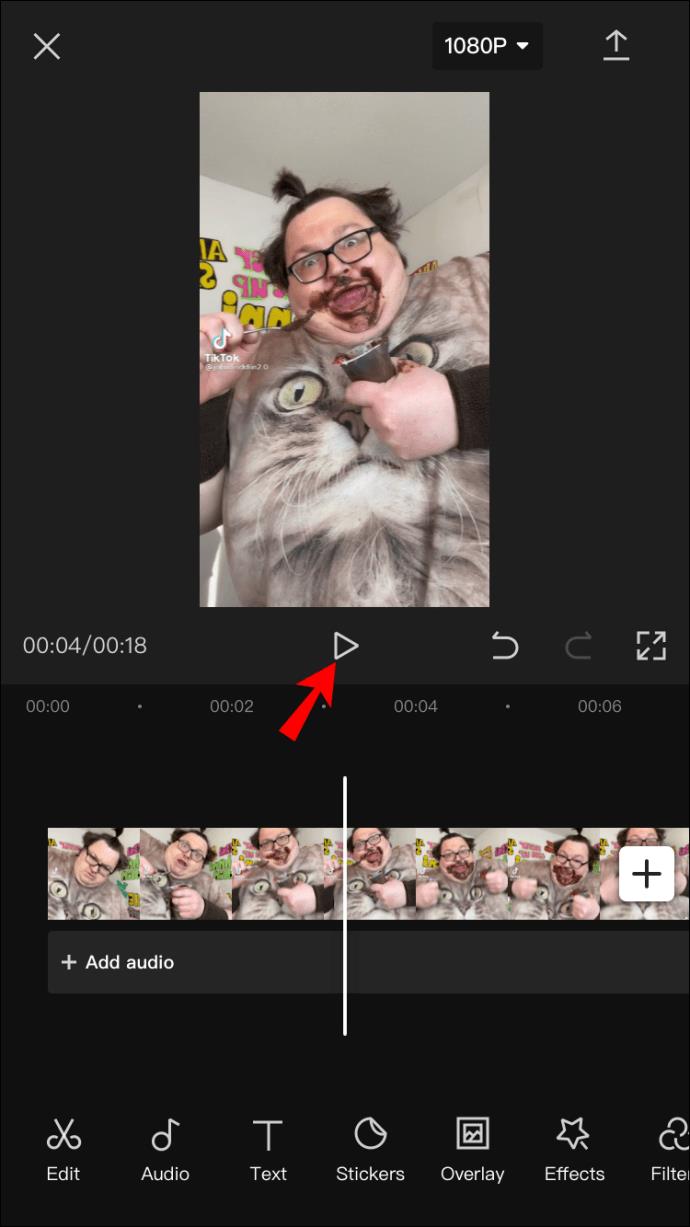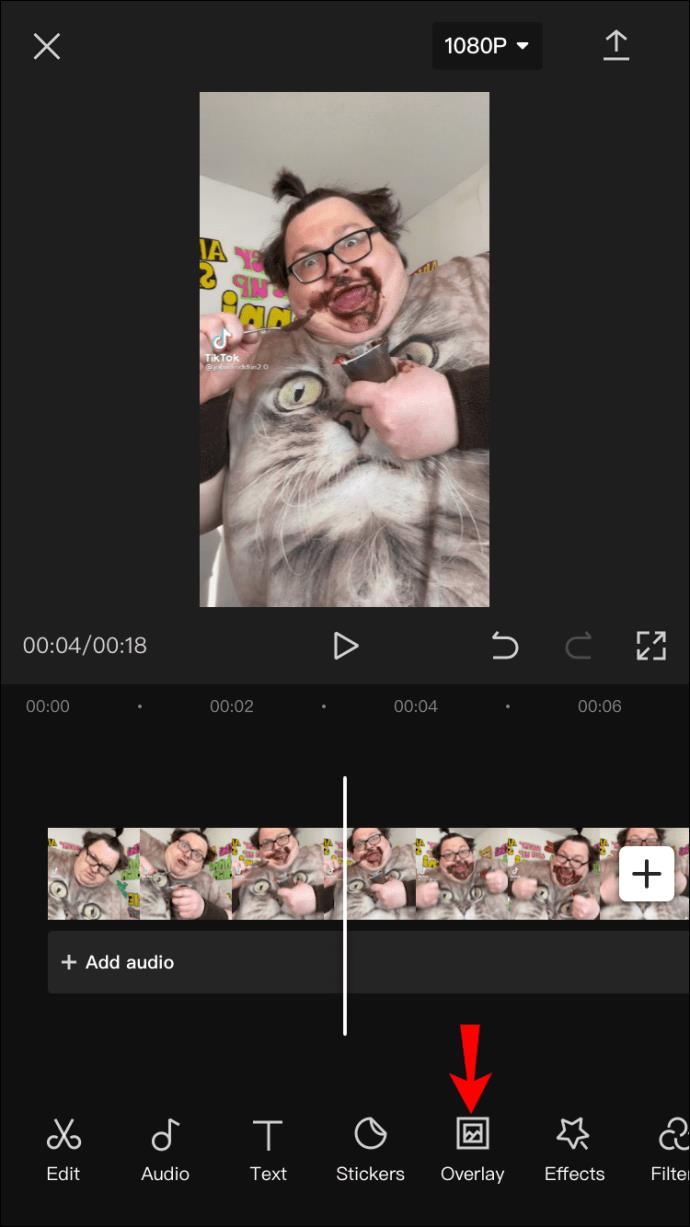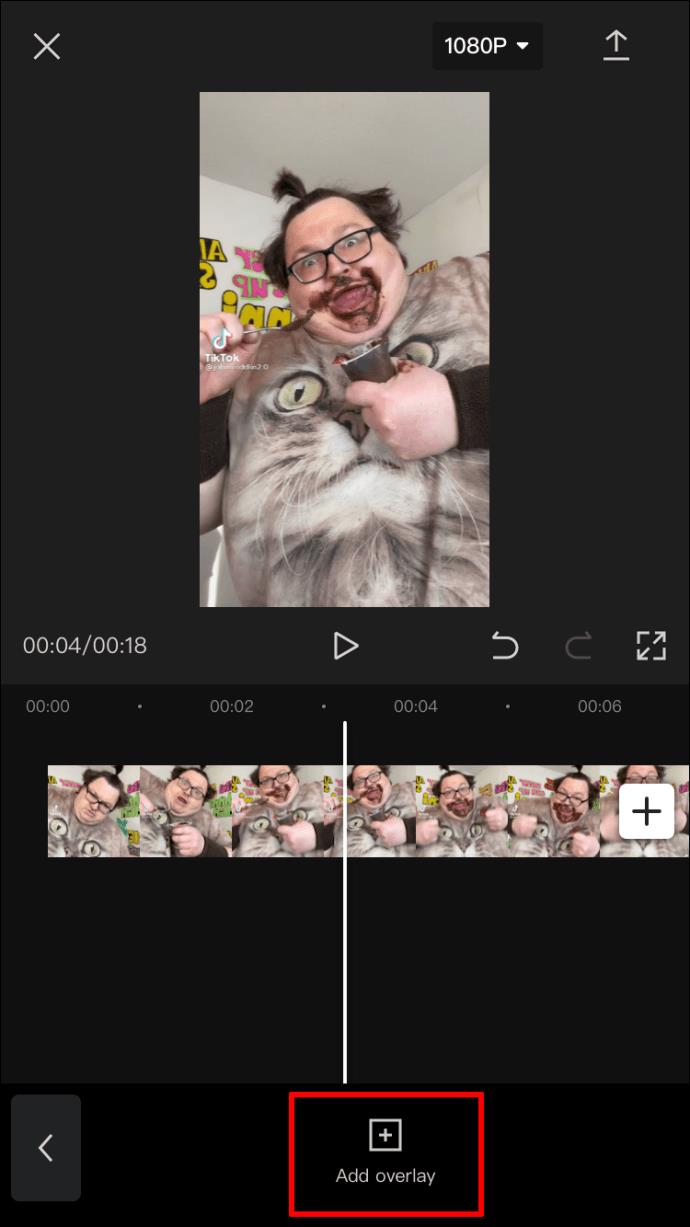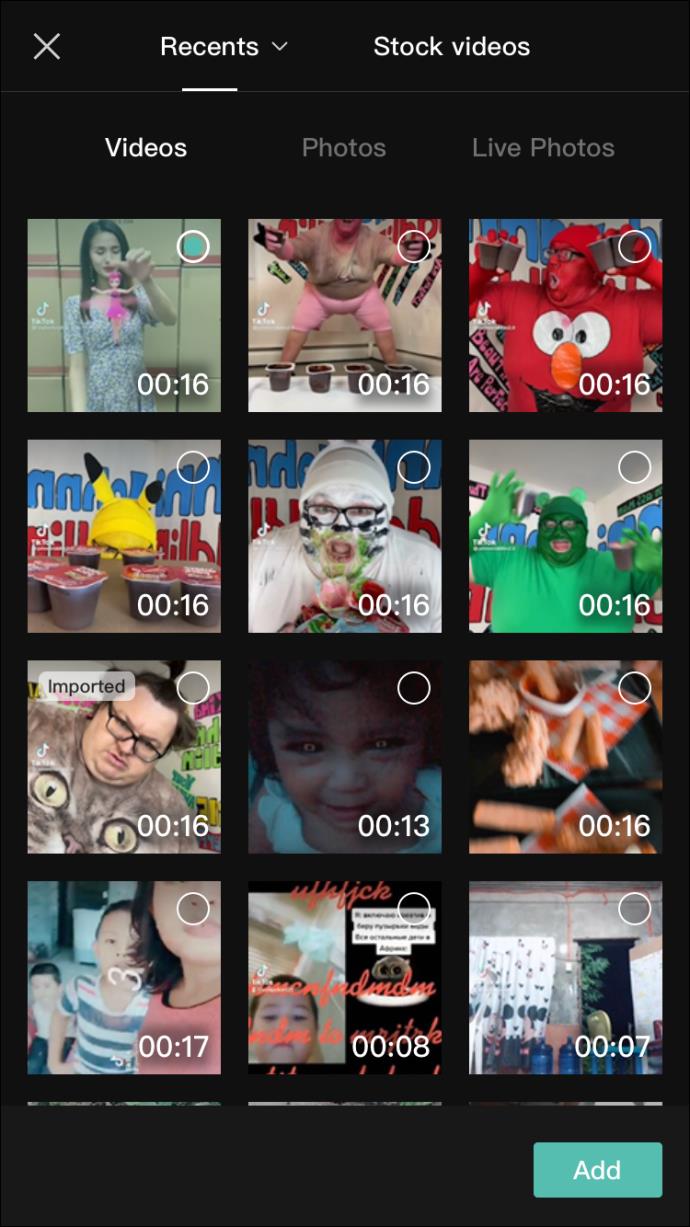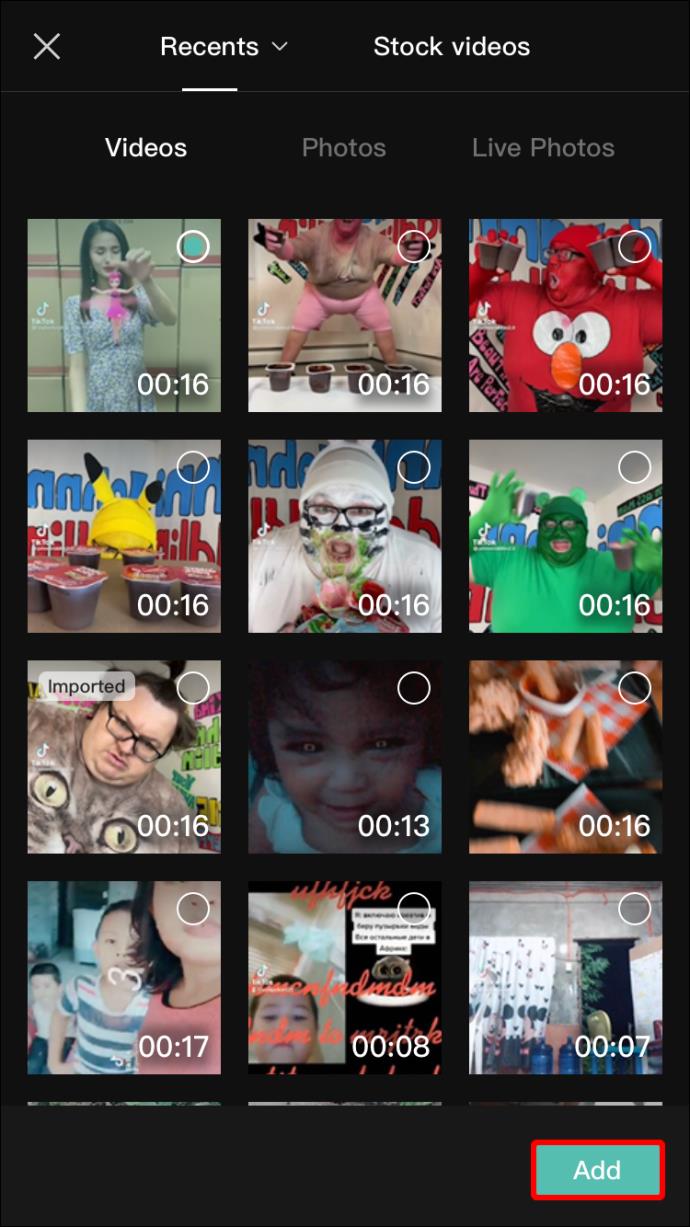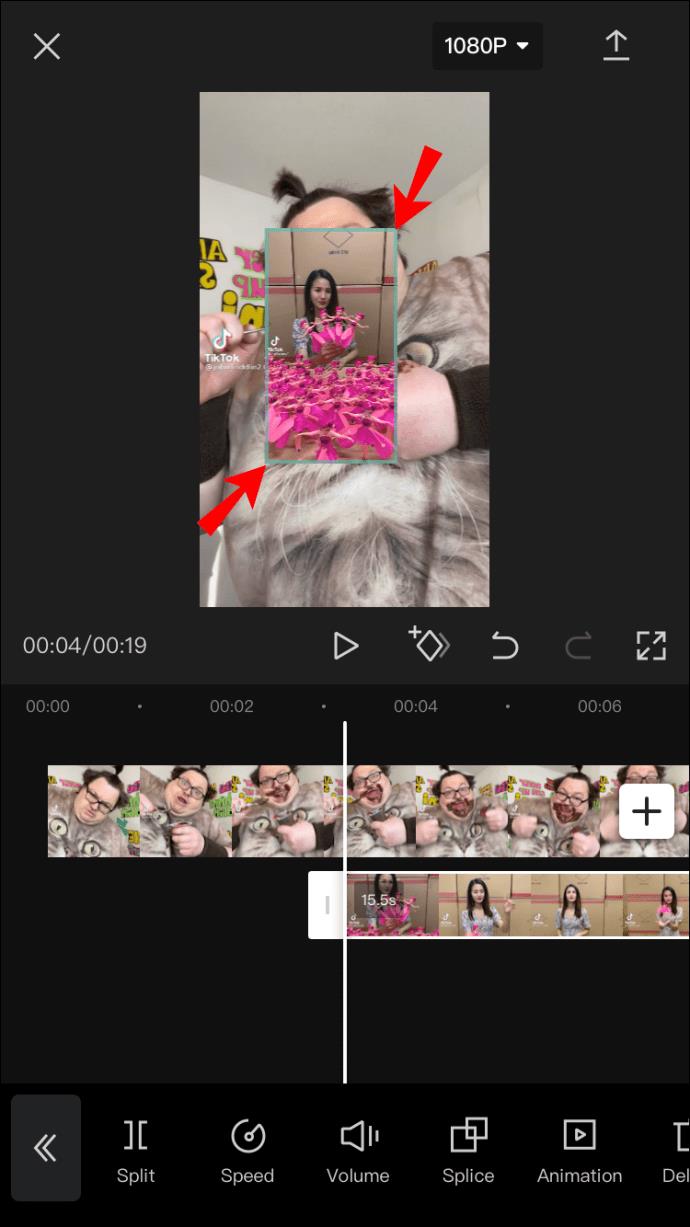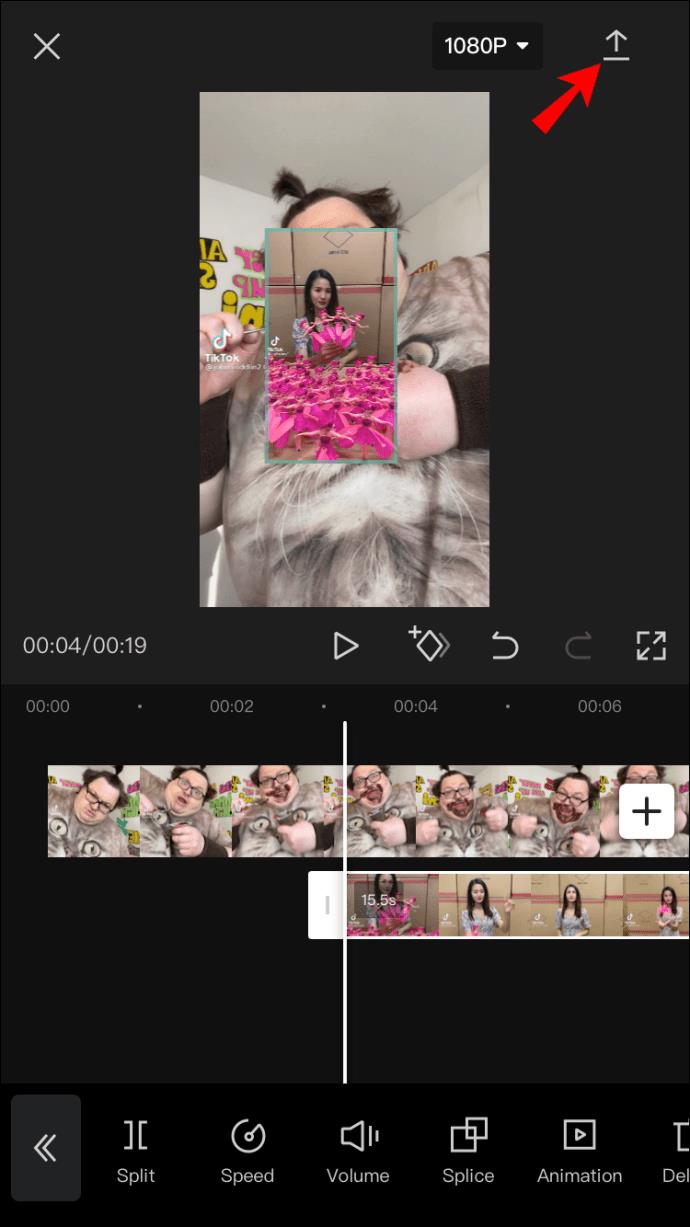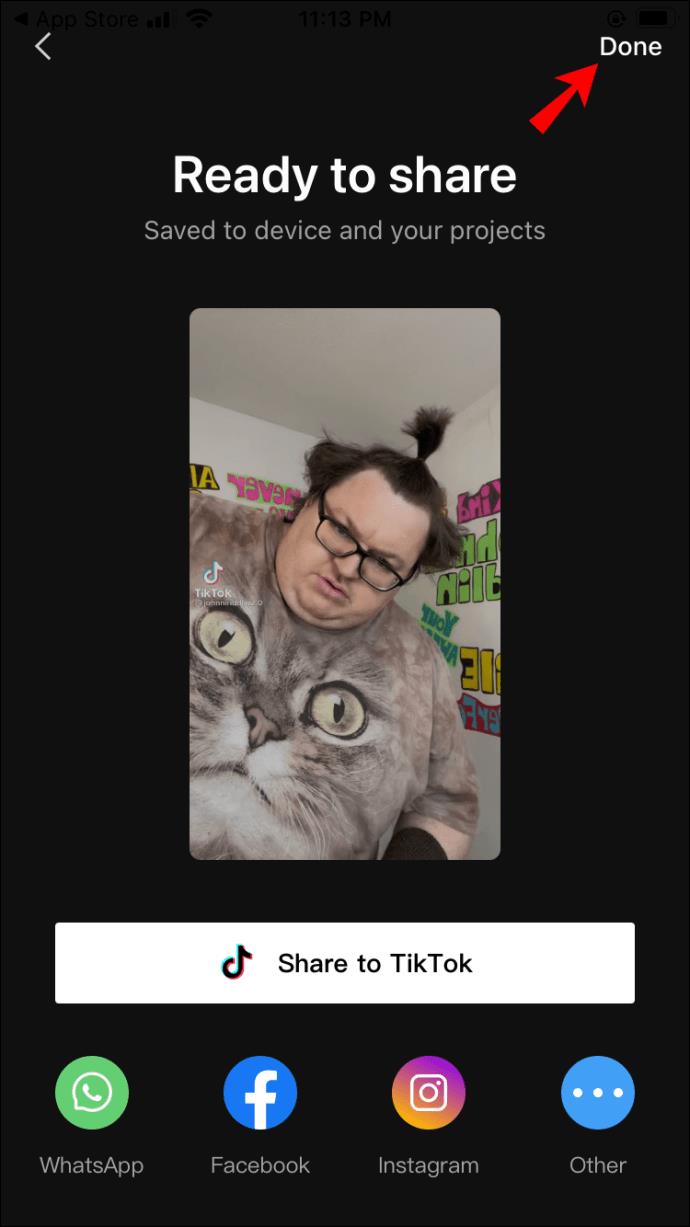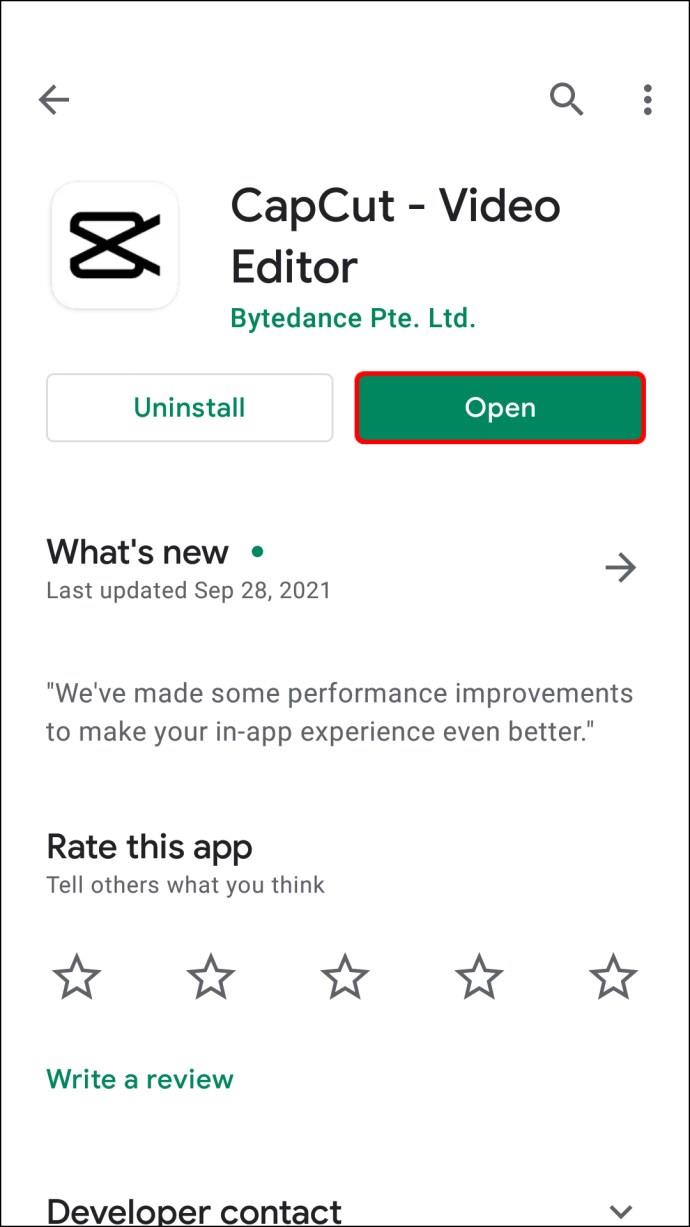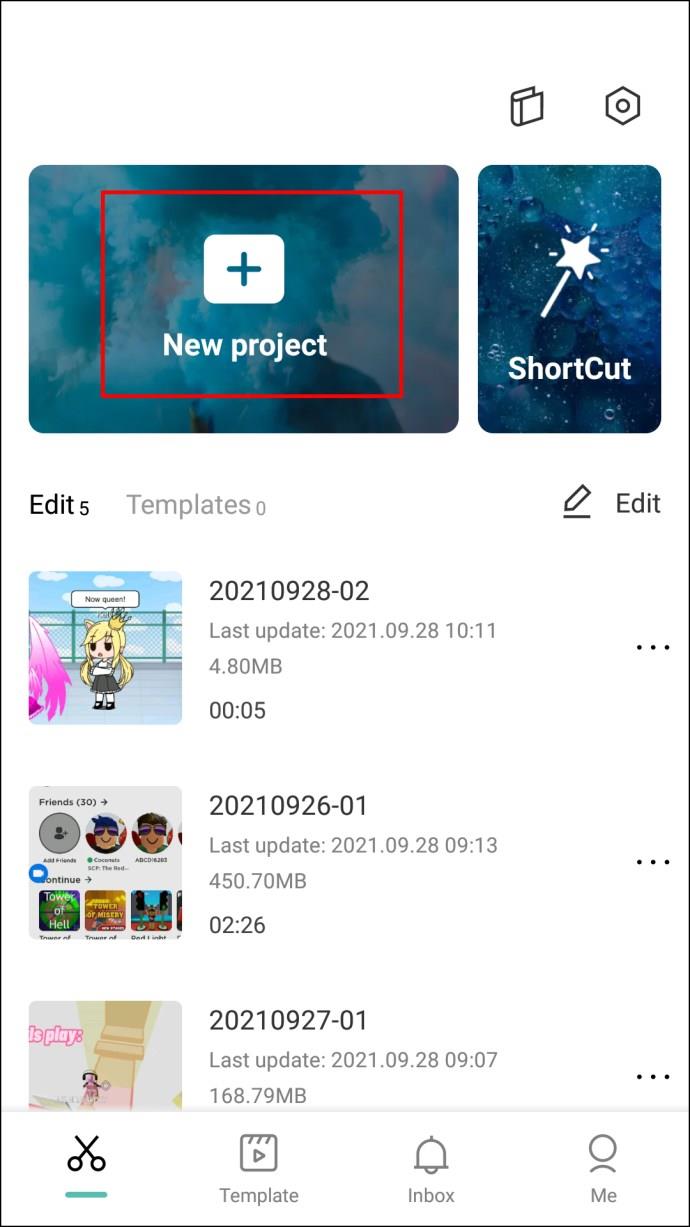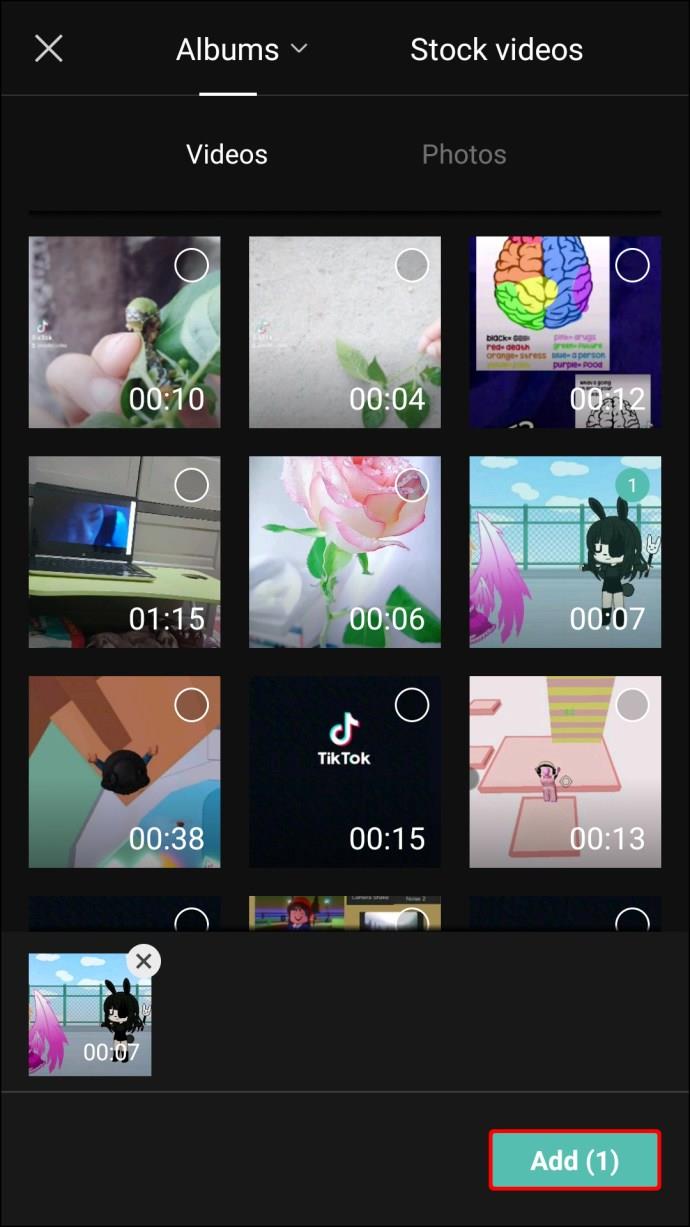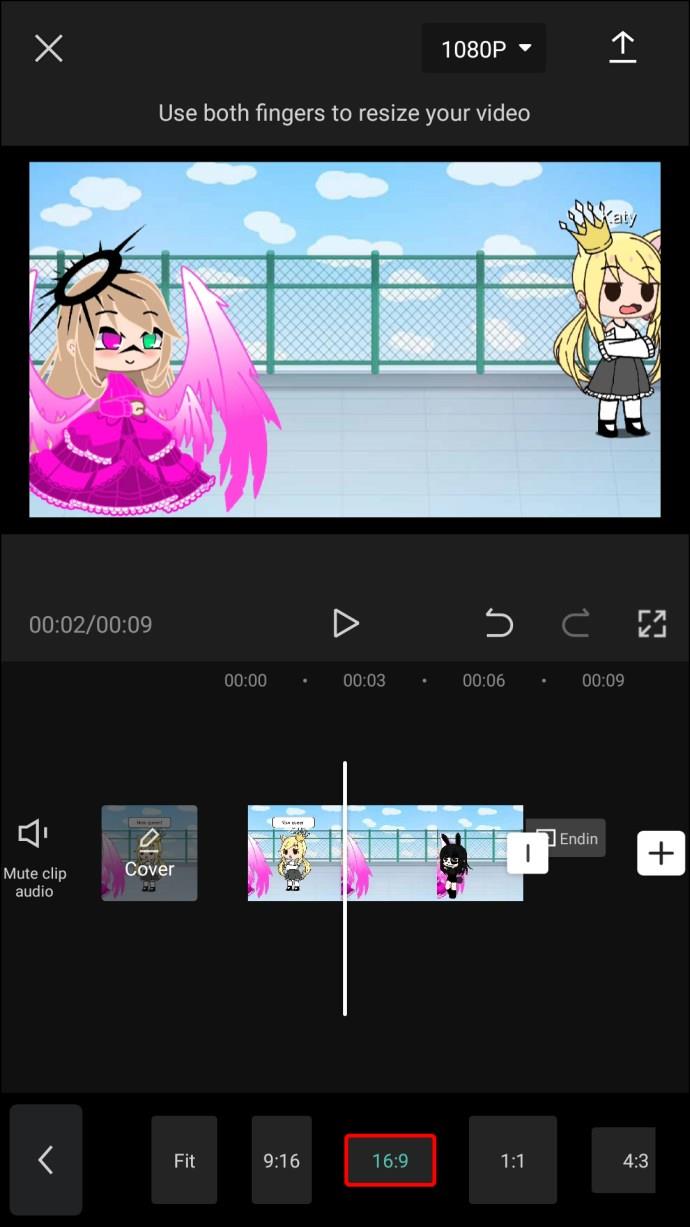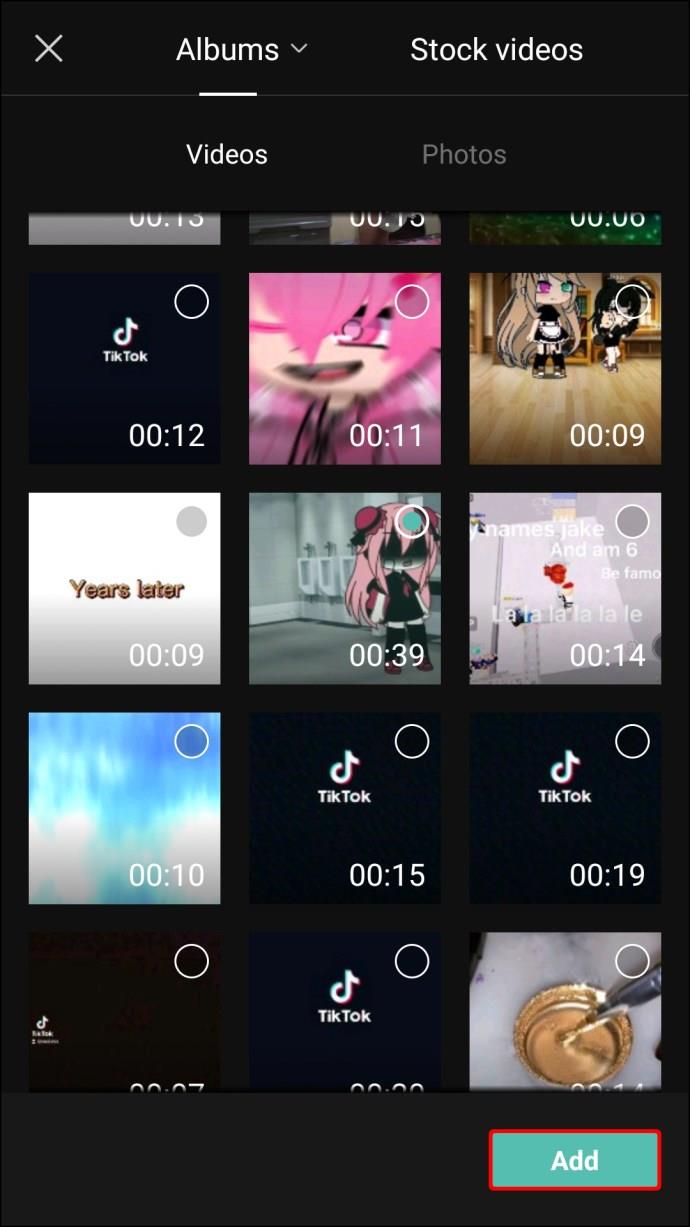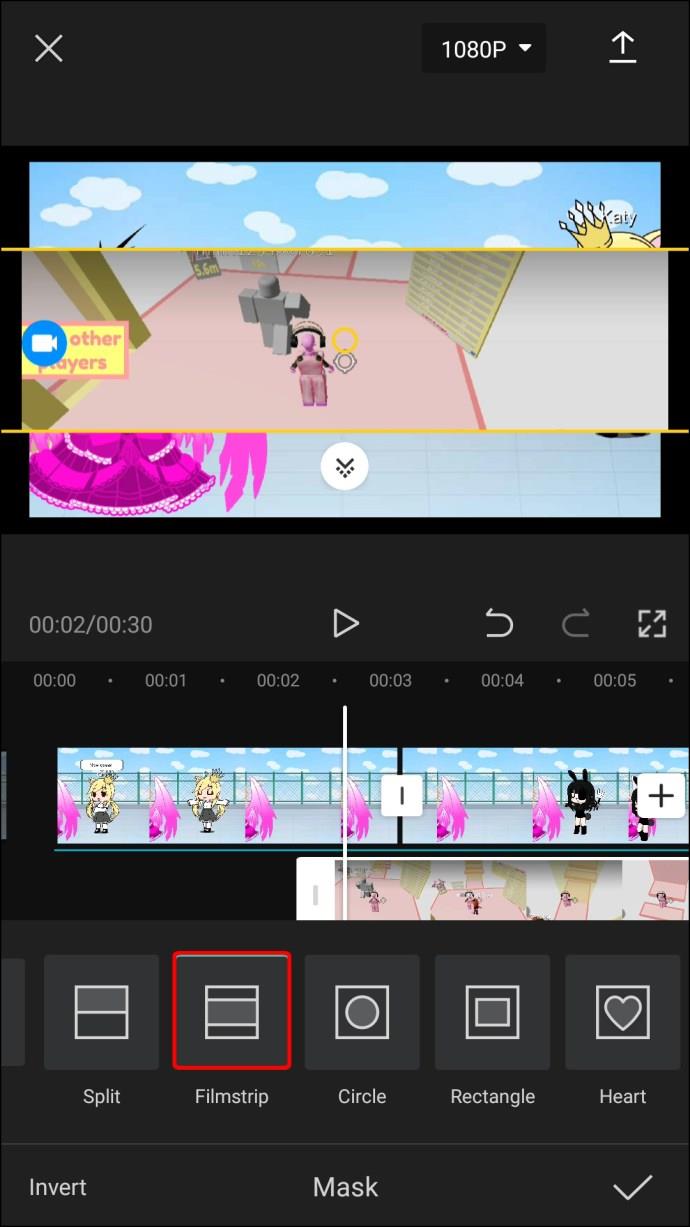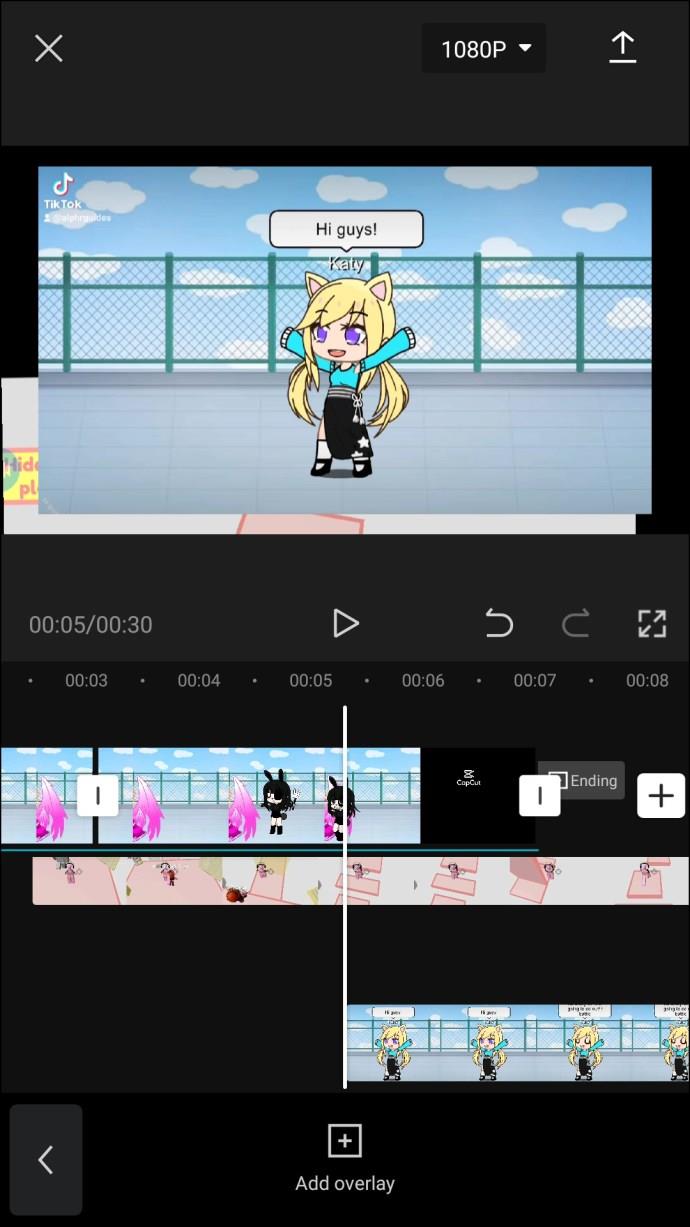پیوندهای دستگاه
CapCut یک برنامه ویرایش ویدیو است که به شما امکان می دهد پروژه ها و ویدیوهایی خلاقانه بسازید که می توانید در پلتفرم های مختلف رسانه های اجتماعی پست کنید. چندین ابزار نوآورانه مانند منحنی ها، جلوه ها، انتقال ها، زیرنویس های خودکار و پوشش ها دارد.
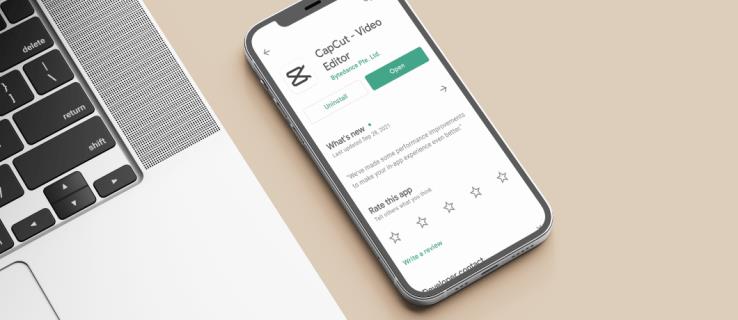
ویژگی همپوشانی به ویژه از این جهت مفید است که به شما امکان می دهد لایه های جدیدی را در قالب عکس، فیلم، استیکر، متن و موارد مشابه اضافه کنید. در این مقاله نحوه افزودن یک لایه در CapCut در دستگاه های iOS و Android را به شما نشان خواهیم داد. ما همچنین به شما ایده هایی در مورد نحوه ویرایش لایه های خود در CapCut خواهیم داد.
نحوه اضافه کردن یک لایه در CapCut در آیفون
راه های بی پایانی برای ویرایش یک ویدیو وجود دارد. هر برنامه ویرایش ویدیویی به شما امکان می دهد ویدیوها را برش دهید، اندازه را تغییر دهید و تقسیم کنید. اما CapCut دارای برخی ویژگیهای بسیار مفید و خلاقانه است، مانند زوم سه بعدی، محو کردن و ابزارهای صفحه سبز که نمیتوانید آنها را در سایر برنامههای ویرایش ویدیو پیدا کنید. علاوه بر این، میتوانید سه ویدیو را در یک ویدیو فشرده کنید، استیکر اضافه کنید و متن را در یک کلیپ درج کنید. اینجاست که ویژگی overlay وارد می شود.
با افزودن چندین لایه به یک ویدیو، میتوانید الگوهای شبکهای مختلف یا پروژههای جالبی بسازید که میتوانید در TikTok، Instagram، Twitter یا هر پلتفرم رسانه اجتماعی دیگری پست کنید. حتی می توانید متنی را در بالای یک ویدیو اضافه کنید و یک آگهی تبلیغاتی کوتاه ایجاد کنید. ویژگی همپوشانی ممکن است زمانی که برای اولین بار استفاده از این برنامه را شروع می کنید گیج کننده به نظر برسد، اما در واقع زمانی که از آن استفاده کنید بسیار ساده است.
برای افزودن یک لایه در CapCut در آیفون خود، مراحل زیر را دنبال کنید:
- CapCut را در آیفون خود باز کنید.
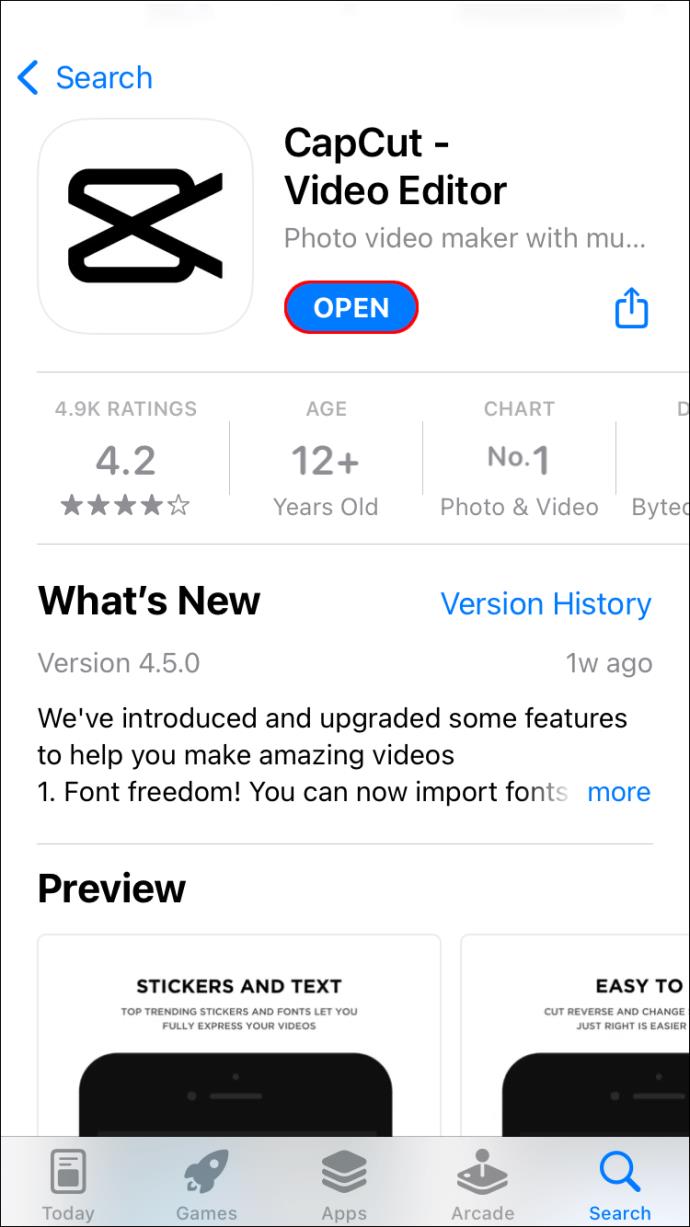
- روی بنر «پروژه جدید» در گوشه سمت چپ بالای صفحه ضربه بزنید.
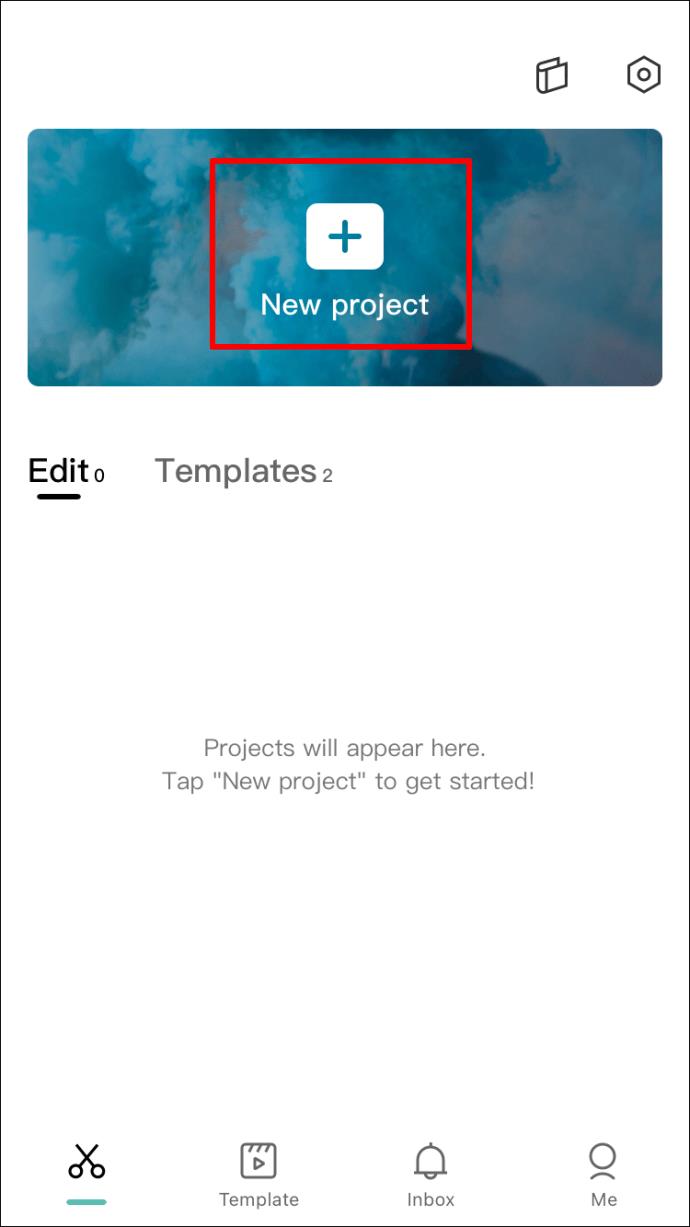
- ویدیویی را که میخواهید آپلود کنید پیدا کنید و روی دکمه «افزودن» ضربه بزنید.
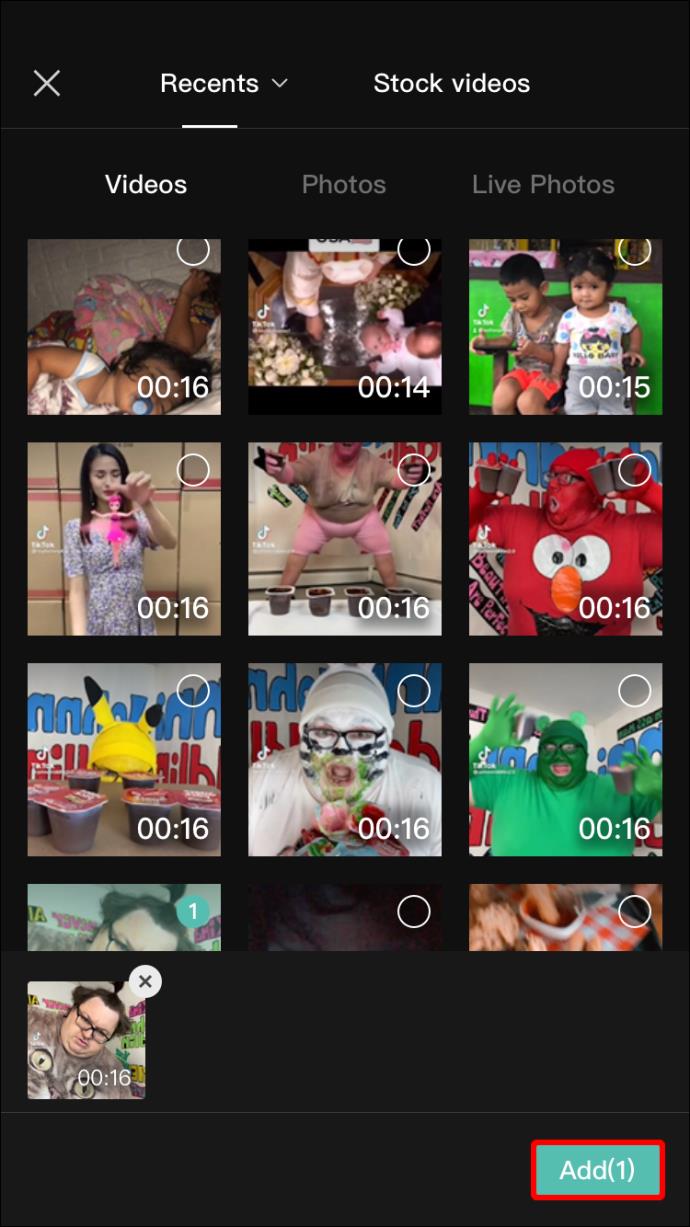
- در صورت تمایل ویدیو را برش داده و اندازه آن را تغییر دهید.
- تصمیم بگیرید که چه زمانی می خواهید لایه جدید شما شروع شود و ویدیو را در آنجا متوقف کنید.
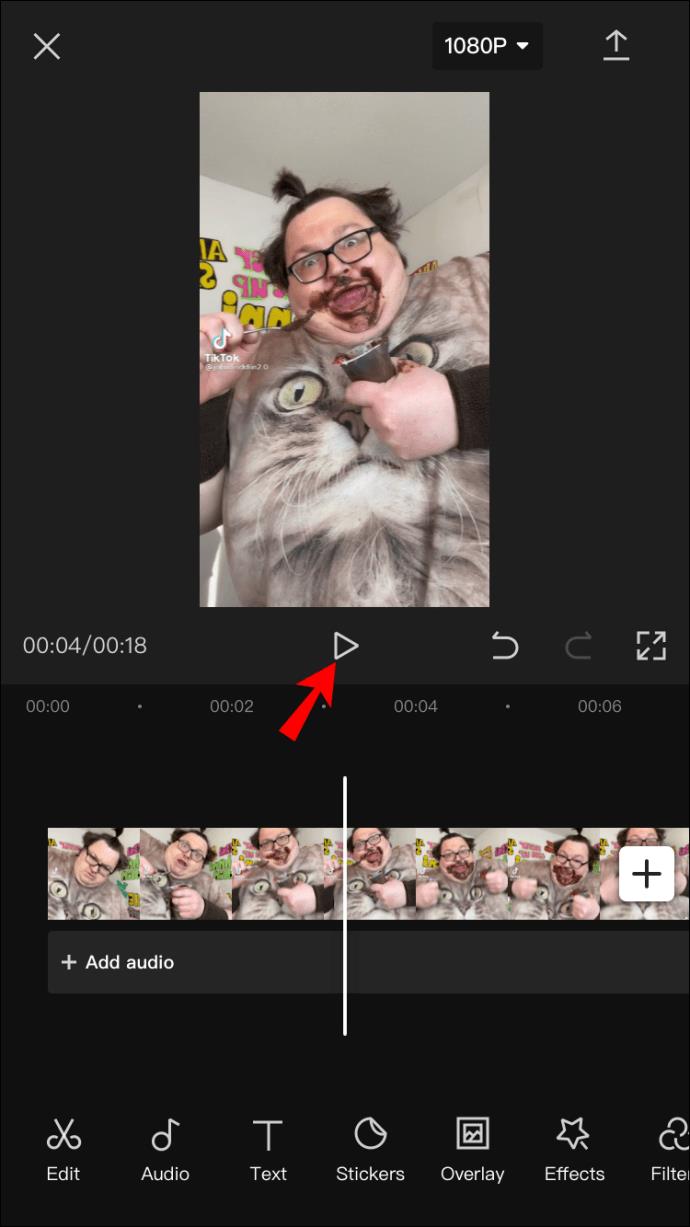
- روی دکمه "Overlay" در نوار ابزار پایین ضربه بزنید.
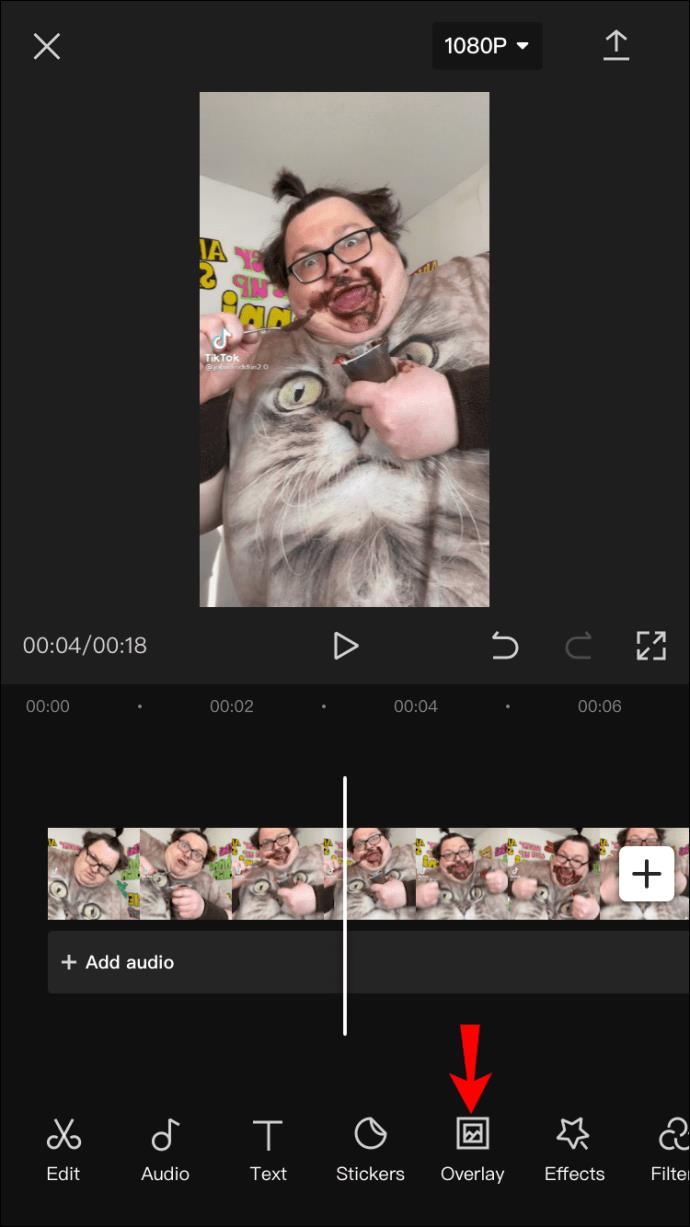
- لایه جدید را برش دهید و مطمئن شوید که در زمان مناسب شروع می شود.
لایه جدید به عنوان یک ویدیو جداگانه در نظر گرفته می شود، بنابراین می توانید آن را به هر طریقی که می خواهید ویرایش کنید. در این مرحله، میتوانید ویدیوی جدید را تقسیم، سرعت بخشیده و تنظیم کنید. افکت ها و فیلترهای مختلفی نیز وجود دارد که می توانید اضافه کنید. به عنوان مثال، می توانید ماسک هایی با اشکال و نسبت های مختلف اضافه کنید.
اگر میخواهید لایه دیگری را روی لایه اول اضافه کنید، تنها کاری که باید انجام دهید این است که مطمئن شوید که ویدیو را دقیقاً همزمان با شروع لایه اول متوقف کردهاید. این کاری است که باید در ادامه انجام دهید:
- روی دکمه «افزودن پوشش» در نوار ابزار پایین ضربه بزنید.
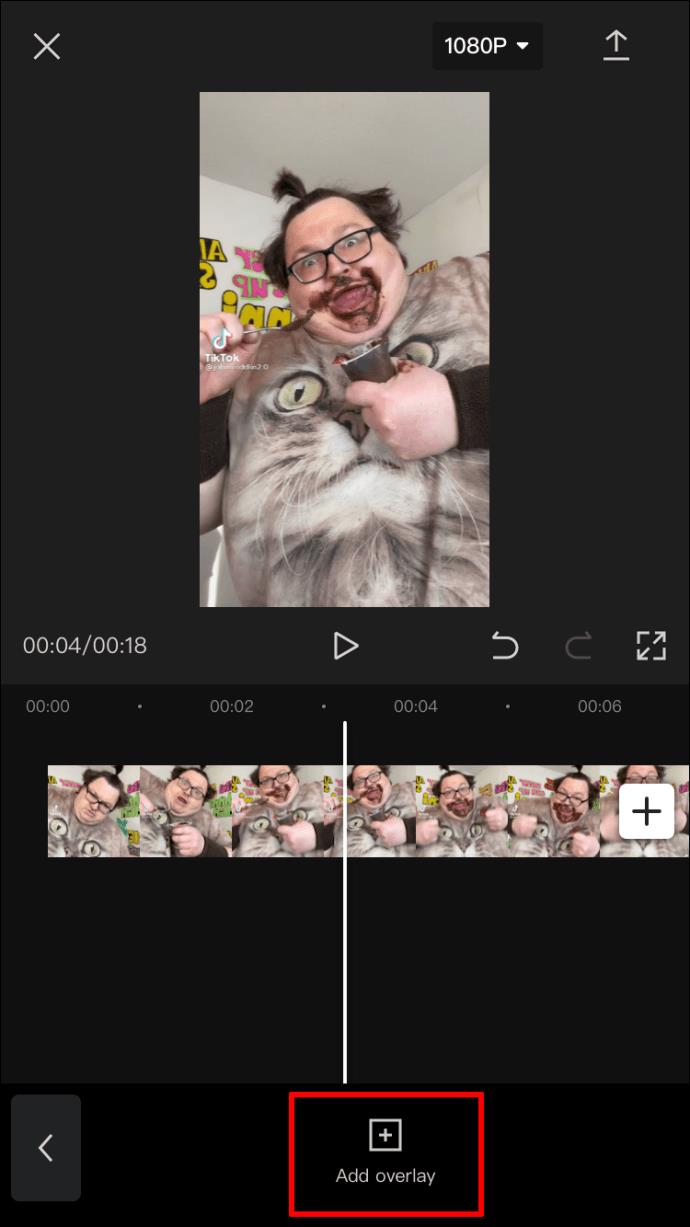
- ویدیوی دیگری را از گالری خود انتخاب کنید.
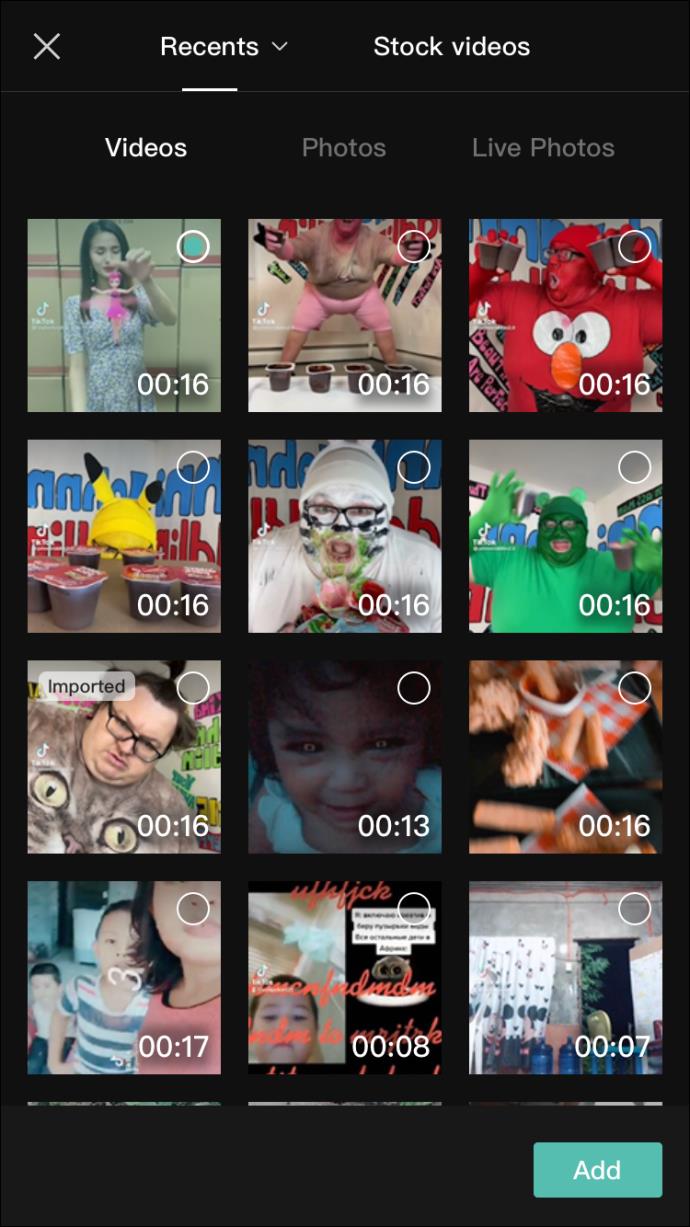
- به دکمه "افزودن" در گوشه سمت راست پایین صفحه خود بروید.
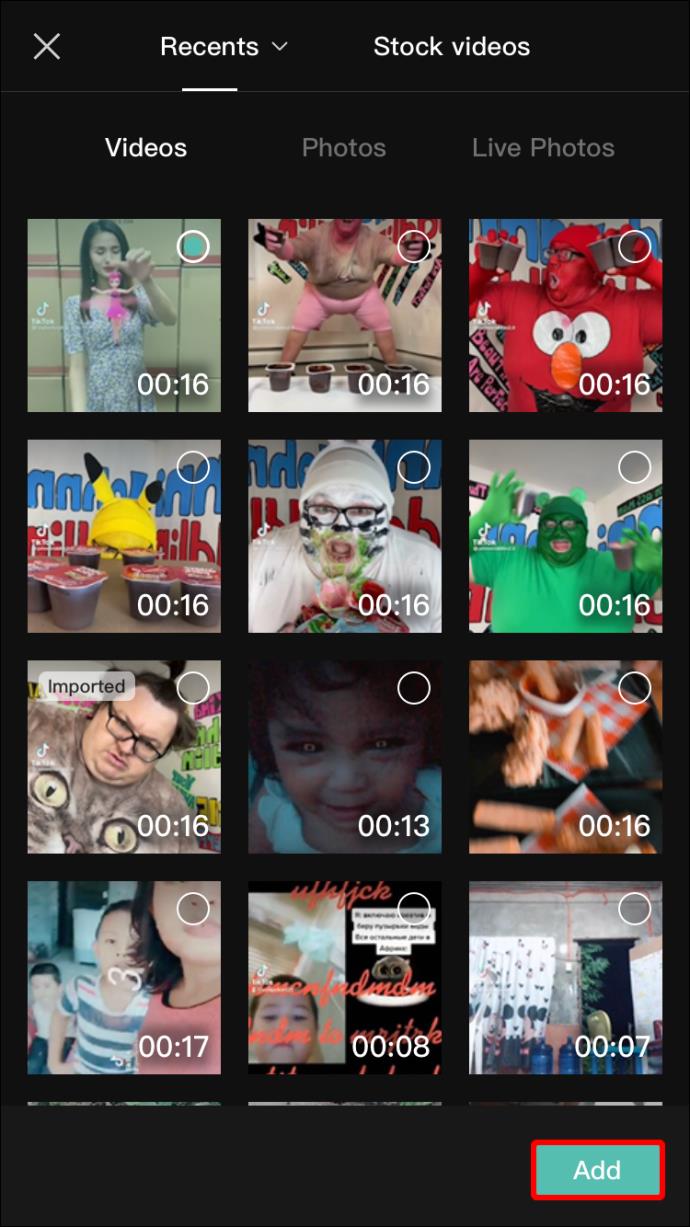
- اندازه ویدیو را با فشار دادن لبههای آن و حرکت دادن آنها در سراسر صفحه تغییر اندازه دهید.
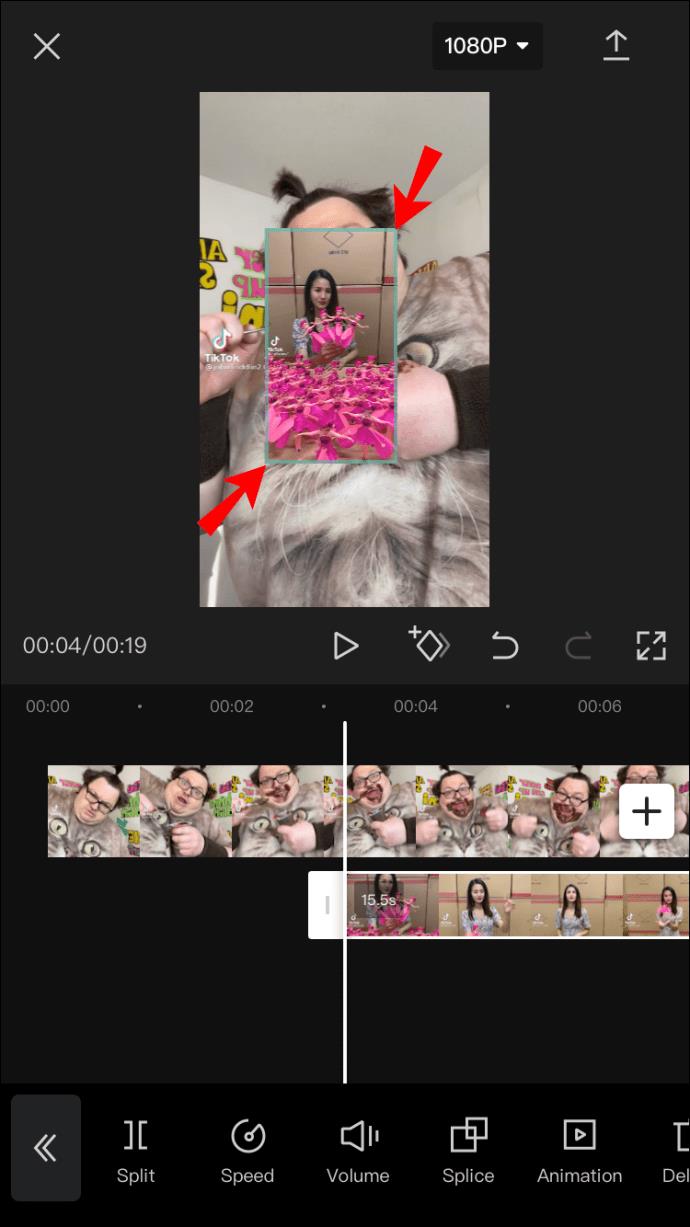
- لایه را هر طور که می خواهید ویرایش کنید.
- برای آپلود ویدیو، پیکان رو به بالا را در گوشه سمت راست بالای صفحه انتخاب کنید.
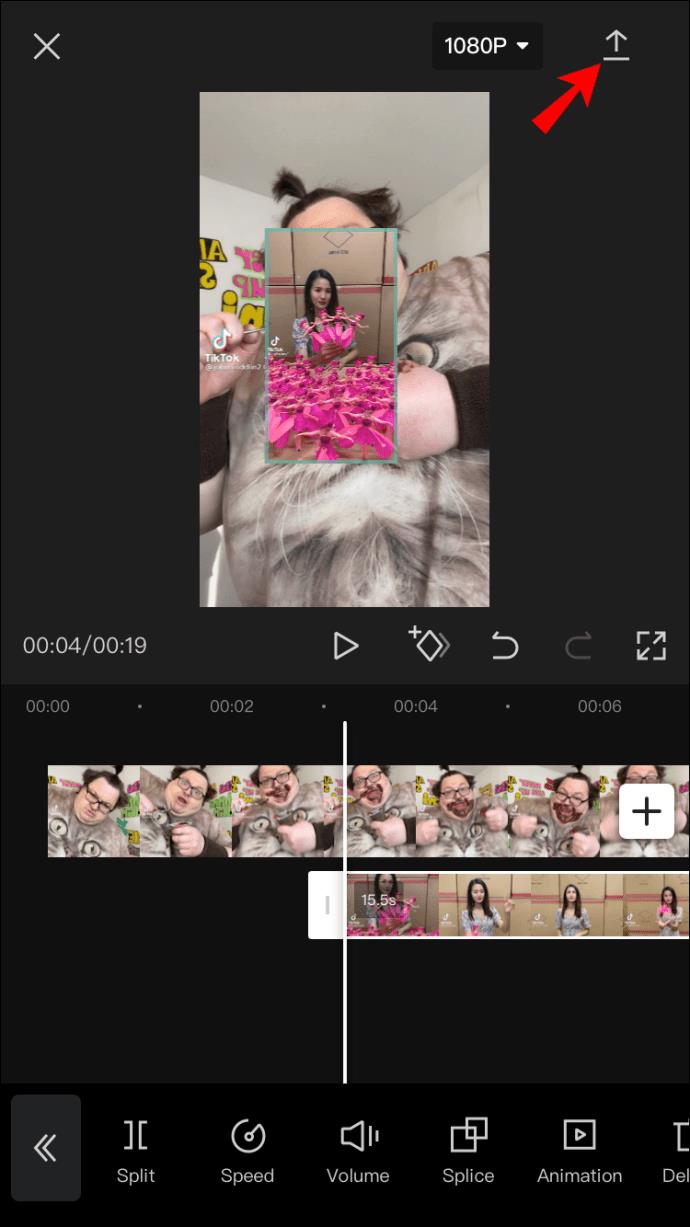
- روی «انجام شد» ضربه بزنید.
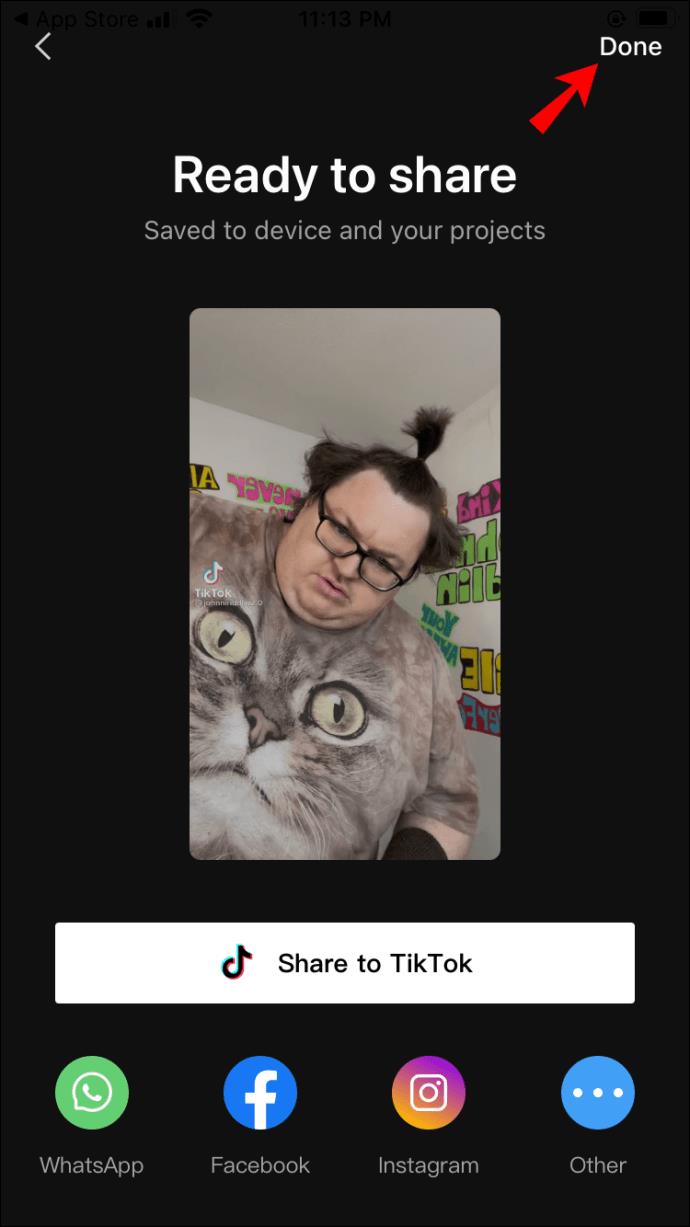
این تمام چیزی است که در آن وجود دارد. از این مرحله به بعد، میتوانید مستقیماً ویدیویی را که ساختهاید در TikTok، WhatsApp، Facebook، Instagram یا دیگر پلتفرمهای رسانههای اجتماعی به اشتراک بگذارید.
نحوه اضافه کردن یک لایه در CapCut در دستگاه Android
اگر کاربر اندروید هستید، میتوانید از CapCut برای ویرایش ویدیوها نیز استفاده کنید. یک راه جالب برای استفاده از قابلیت همپوشانی اضافه کردن سه ویدیو و ادغام آنها در یک ویدیو است. در اینجا نحوه انجام آن آمده است:
- CapCut را در اندروید خود باز کنید.
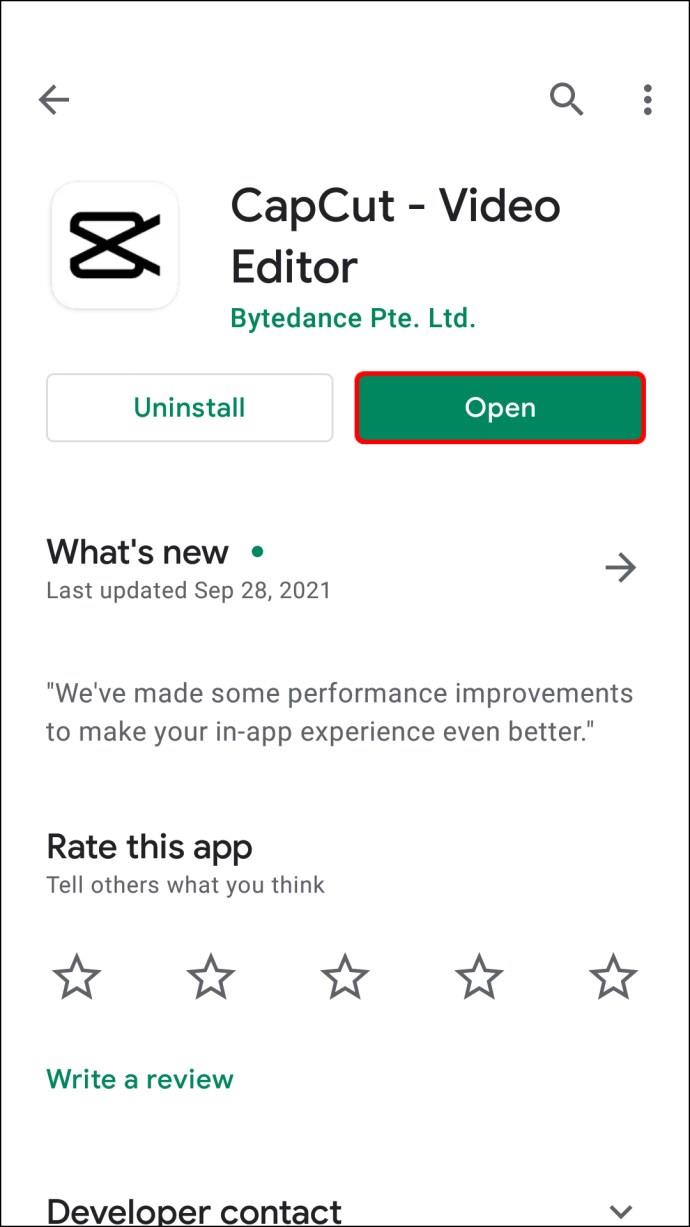
- به "پروژه جدید" در گوشه سمت راست بالای صفحه بروید.
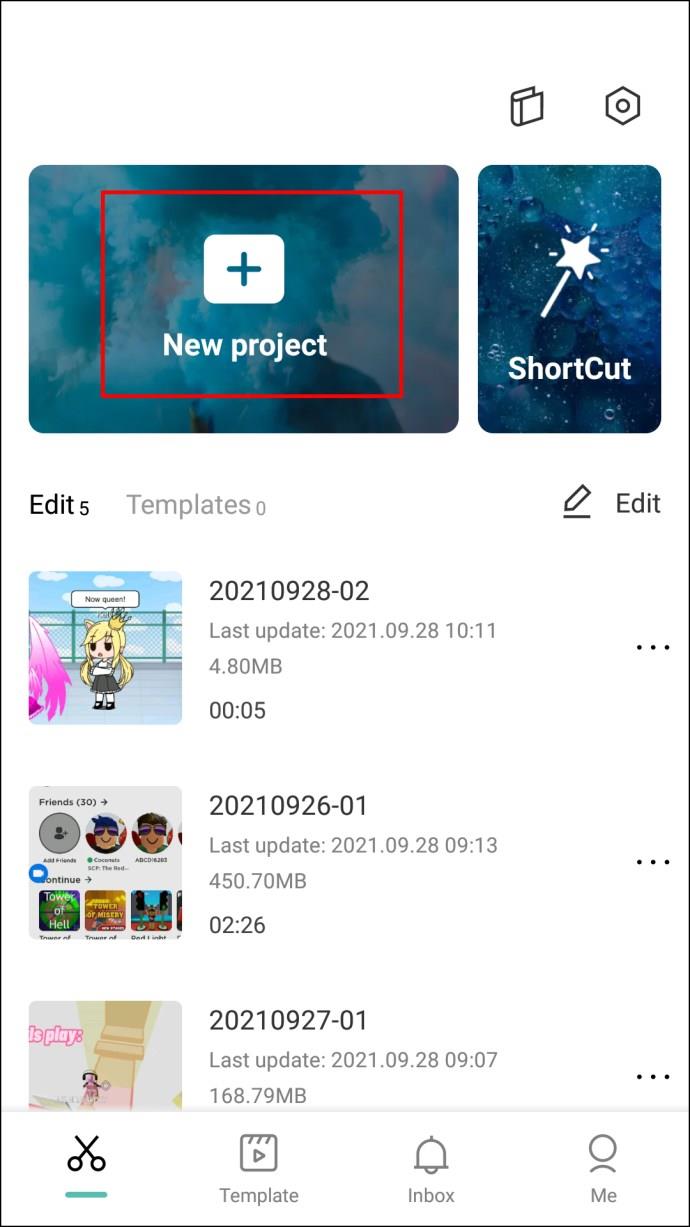
- اولین ویدیویی را که می خواهید آپلود کنید انتخاب کنید.
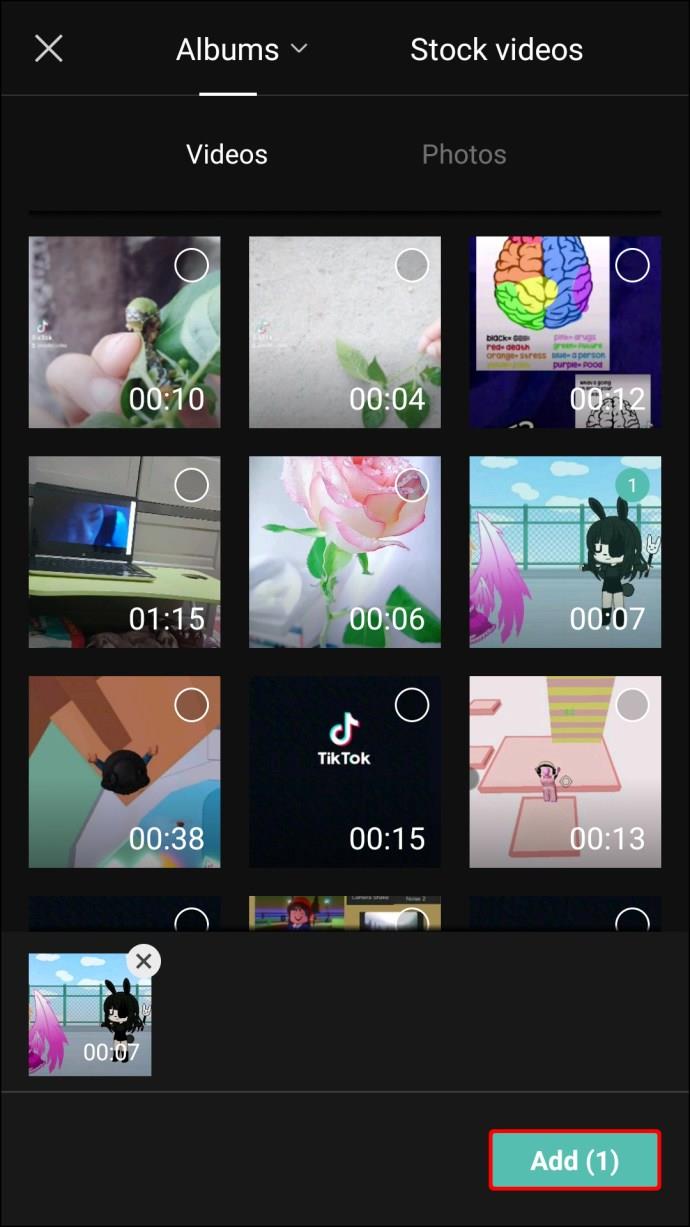
- در صورت تمایل ویدیو را برش داده و اندازه آن را تغییر دهید.
- اگر ویدیو دارای نسبت تصویر 9:16 است، آن را بچرخانید تا بتواند به صورت افقی روی صفحه نمایش قرار گیرد.
- به «Format» در نوار ابزار پایین بروید و نسبت ابعاد «16:9» را انتخاب کنید.
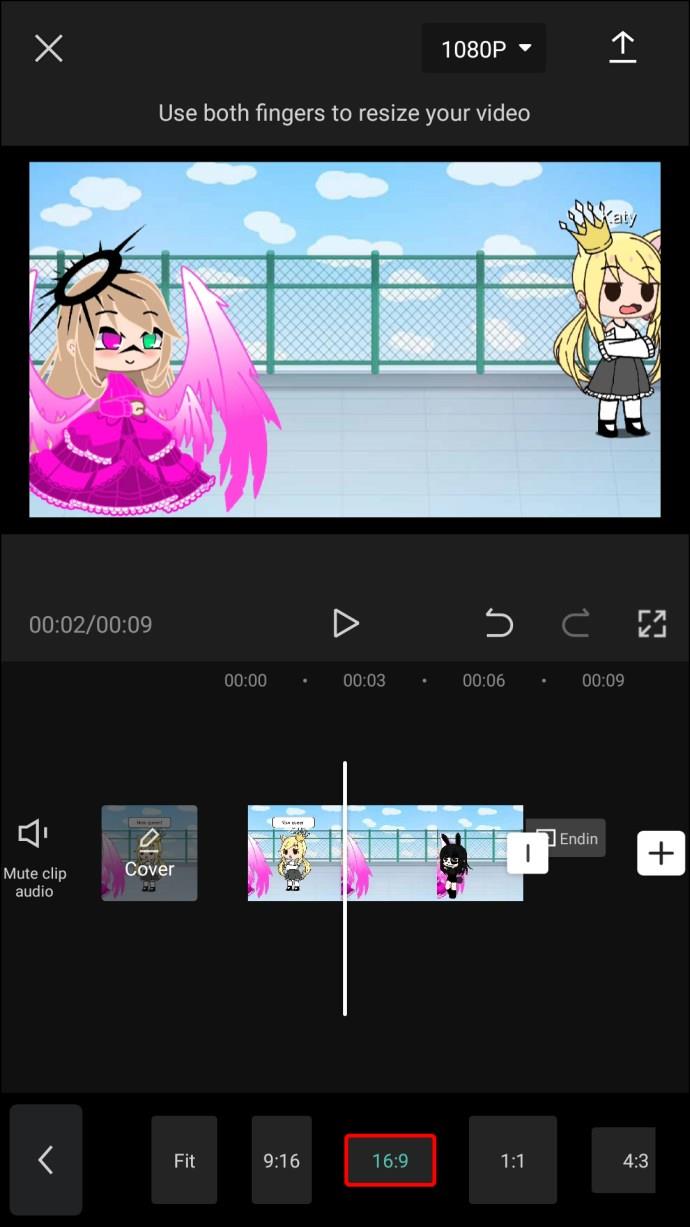
- "Overlay" را انتخاب کنید.

- ویدیوی دوم را انتخاب کنید و به دکمه "افزودن" در گوشه سمت راست پایین بروید.
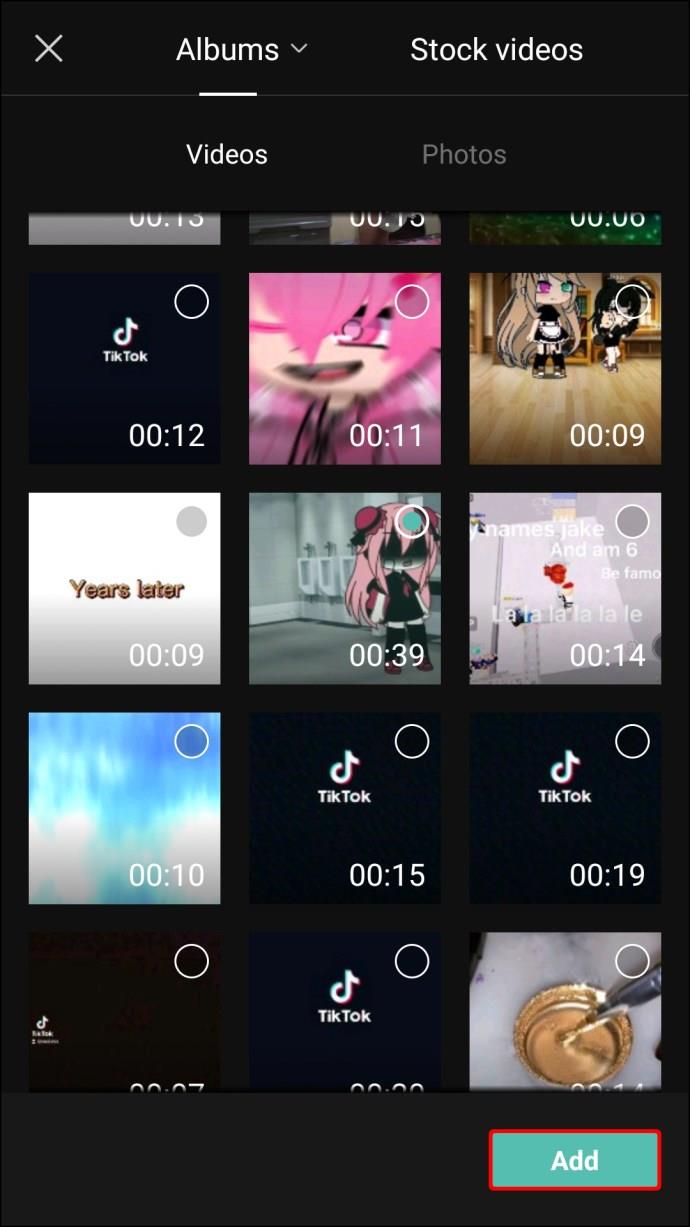
- به «Mask» در نوار ابزار پایین بروید و «Filmstrip» را انتخاب کنید.
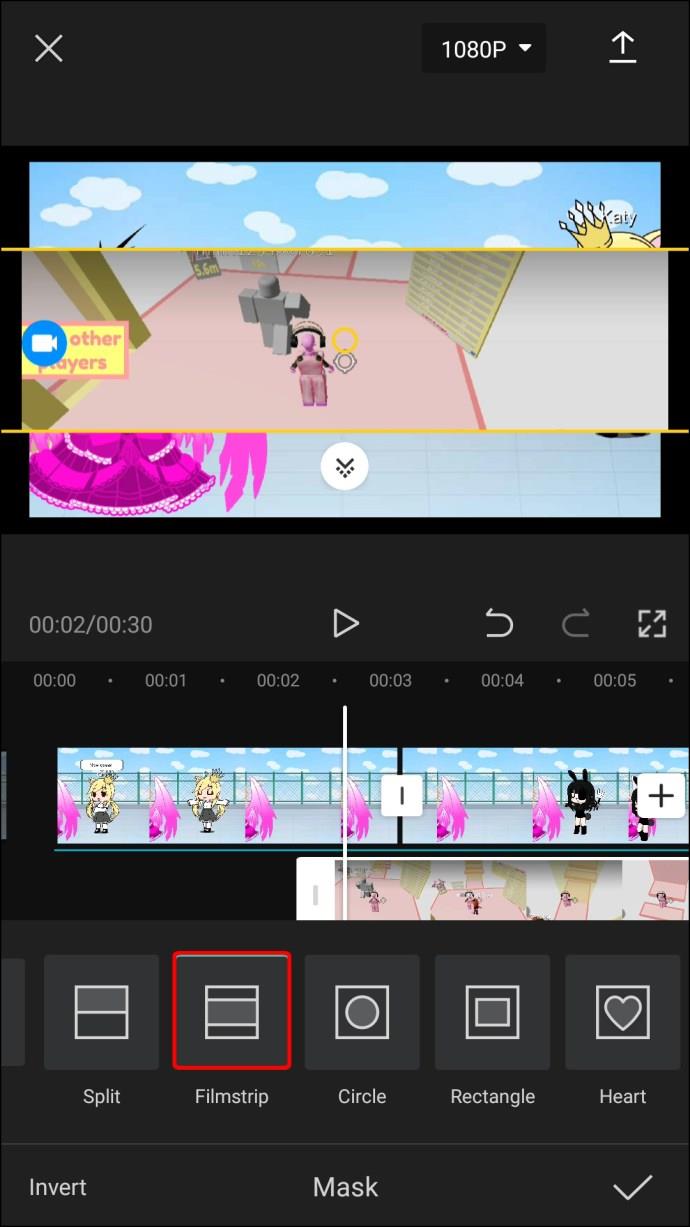
- ویدیوی دوم را زیر ویدیوی اول قرار دهید.

- برای افزودن ویدیوی سوم، دوباره روی گزینه «Overlay» ضربه بزنید.

- ویدیو سوم را انتخاب کرده و آپلود کنید.
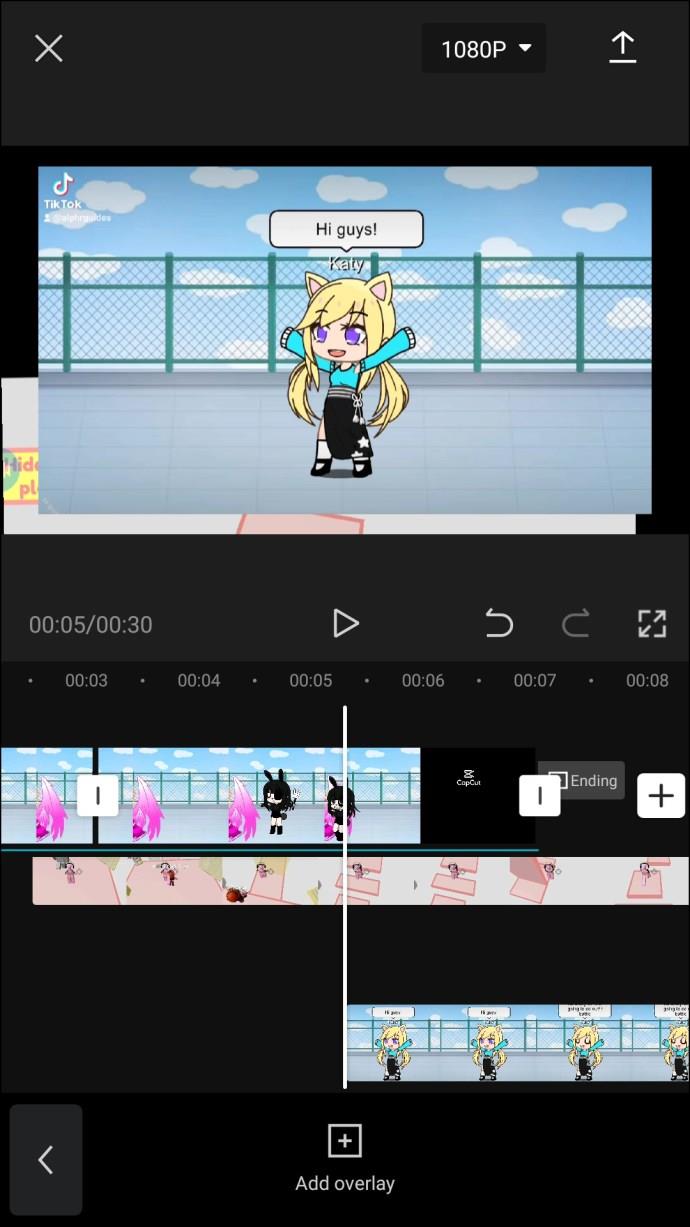
- آن را بچرخانید و به پایین بوم ببرید.

وقتی «پخش» را فشار دهید، هر سه ویدیو دقیقاً همزمان پخش میشوند. فقط به خاطر داشته باشید که ویدیوهای دوم و سوم شما نمی توانند طولانی تر از ویدیوی اول باشند. می تواند کوتاه تر یا با همان مدت زمان باشد.
می توانید هر ویدیو را به صورت جداگانه یا هر سه آنها را همزمان ویرایش کنید. در این مرحله، می توانید جزئیات جدیدی را اضافه کنید. به عنوان مثال، می توانید فیلترهای مختلفی را برای هر سه ویدیو انتخاب کنید. می توانید یک آهنگ یا نوعی انیمیشن اضافه کنید. شما همچنین می توانید سرعت فیلم ها را تغییر دهید، سرعت آنها را افزایش دهید یا آنها را کاهش دهید.
چیزی که استفاده از CapCut را بسیار آسان می کند این است که می توانید کارهای زیادی را با ضربه زدن روی فیلم ها انجام دهید. به عنوان مثال، اگر می خواهید کاری کنید که یک لایه برای مدت طولانی تری روی صفحه بماند، به سادگی روی لبه نوار لغزنده ضربه بزنید و آن را به سمت راست صفحه بکشید. از طرف دیگر، اگر می خواهید مدت زمان یک لایه را کوتاه کنید، آن را به سمت چپ بکشید. به همین ترتیب، وقتی میخواهید ویدیویی را بچرخانید، به سادگی با دو انگشت روی آن ضربه بزنید و آن را بچرخانید.
هنگامی که ویرایش ویدیوی خود را تمام کردید، تنها کاری که باید انجام دهید این است که با ضربه زدن روی فلش رو به بالا در گوشه سمت راست بالای صفحه، آن را ذخیره کنید.
از ویرایش با CapCut لذت ببرید
استفاده از CapCut در ابتدا ممکن است پیچیده به نظر برسد، اما پس از اینکه از آن استفاده کردید، مانند یک حرفه ای ویدیوها را ویرایش خواهید کرد. نه تنها می توانید تعداد بی پایانی لایه جدید به ویدیوی خود اضافه کنید، بلکه می توانید هر لایه را به صورت جداگانه ویرایش کنید. با گزینه های زیادی که این برنامه ویرایش ویدیو ارائه می دهد، هیچ محدودیتی برای نوع پروژه هایی که می توانید انجام دهید وجود ندارد.
آیا تا به حال یک لایه به یک ویدیو در CapCut اضافه کرده اید؟ چند لایه اضافه کردی؟ چگونه آنها را اضافه کردید؟ در بخش نظرات زیر به ما اطلاع دهید.